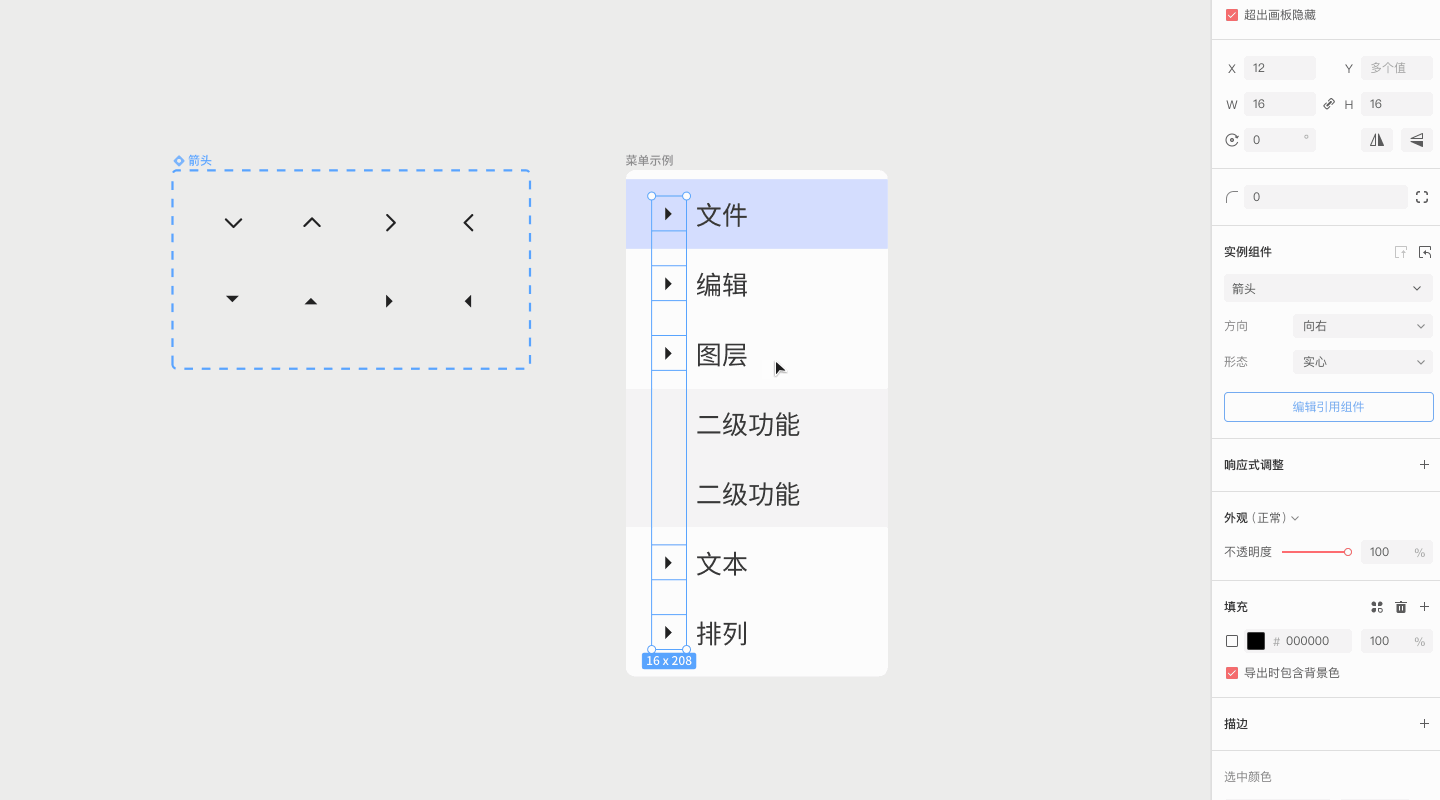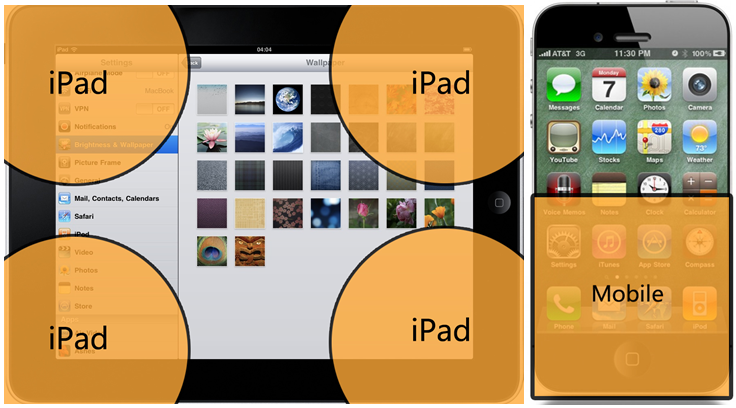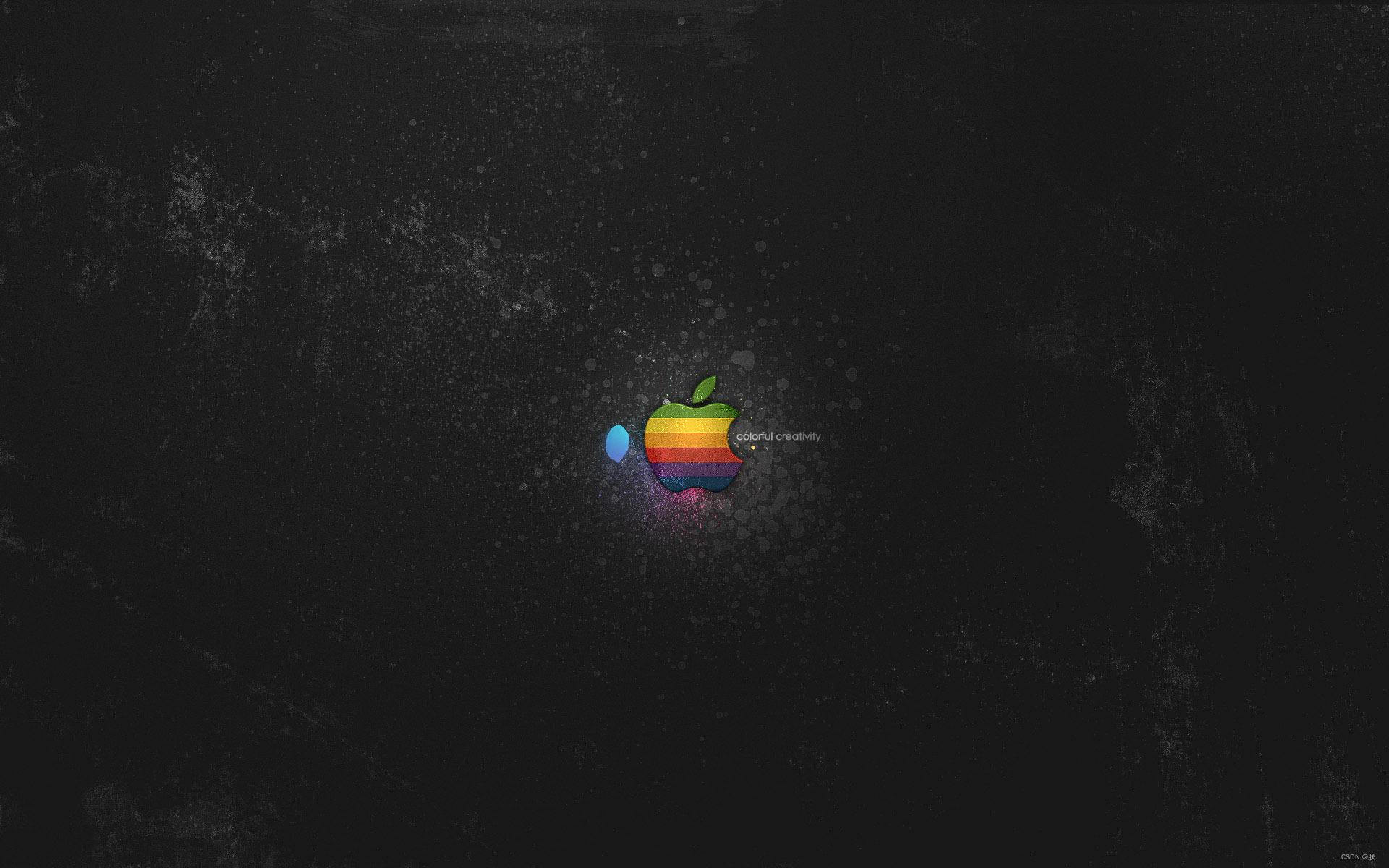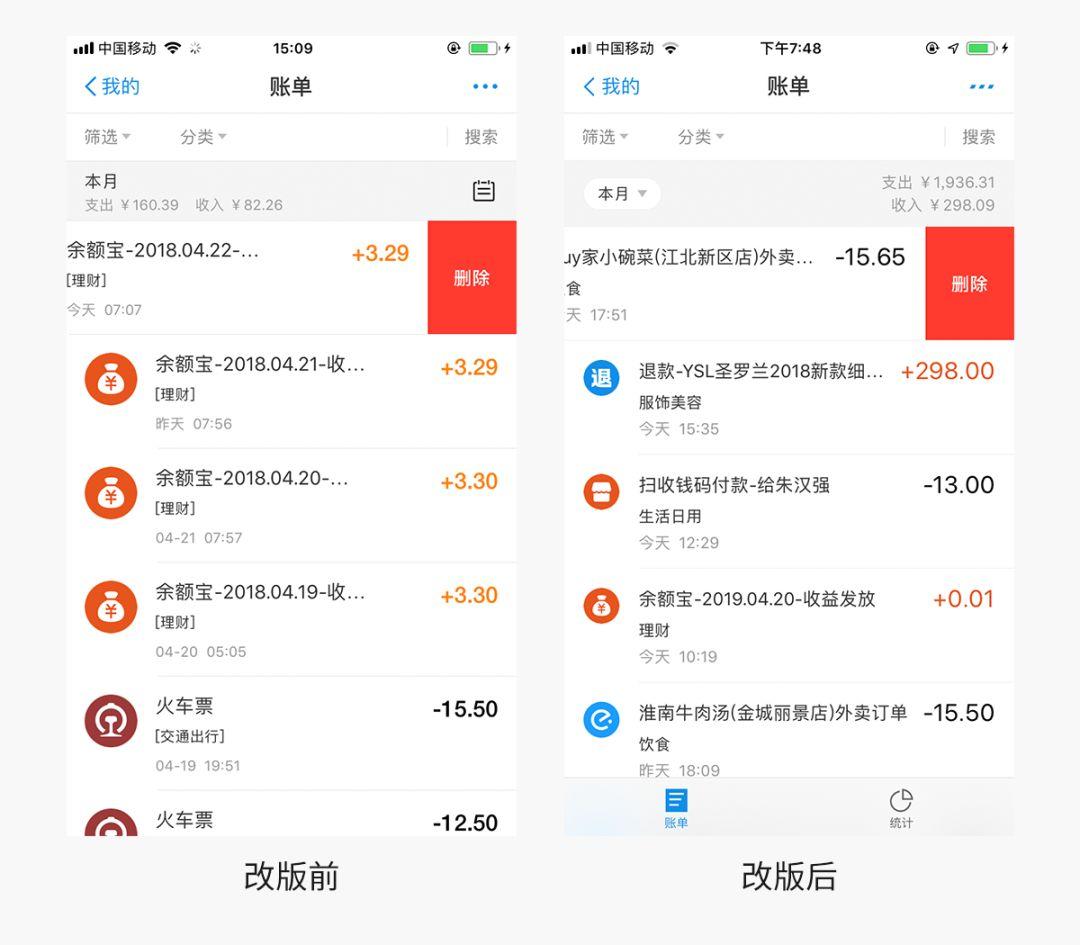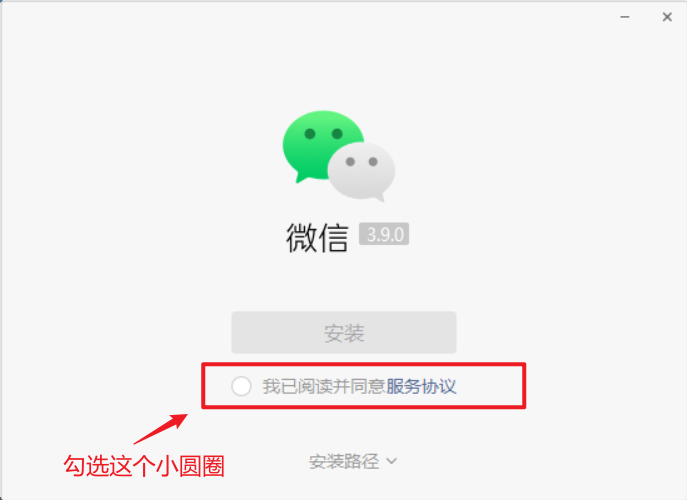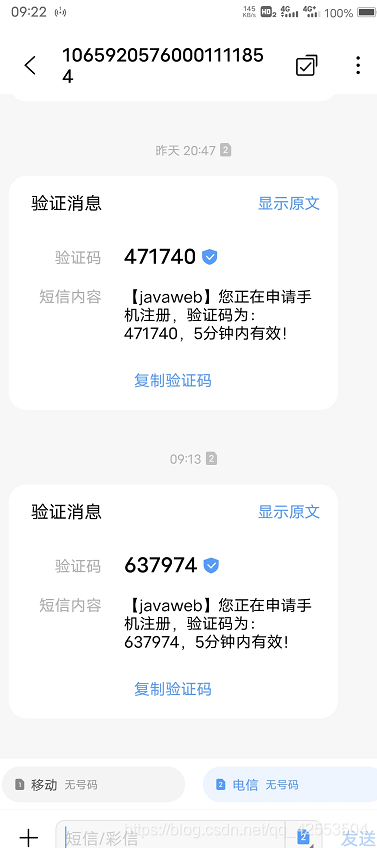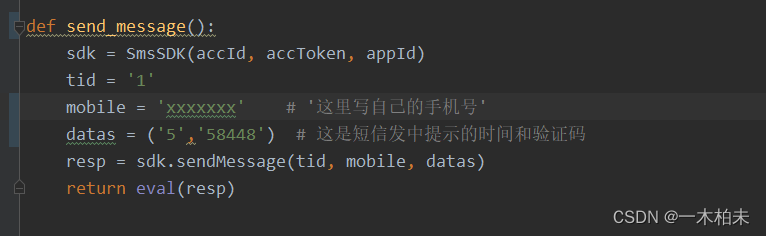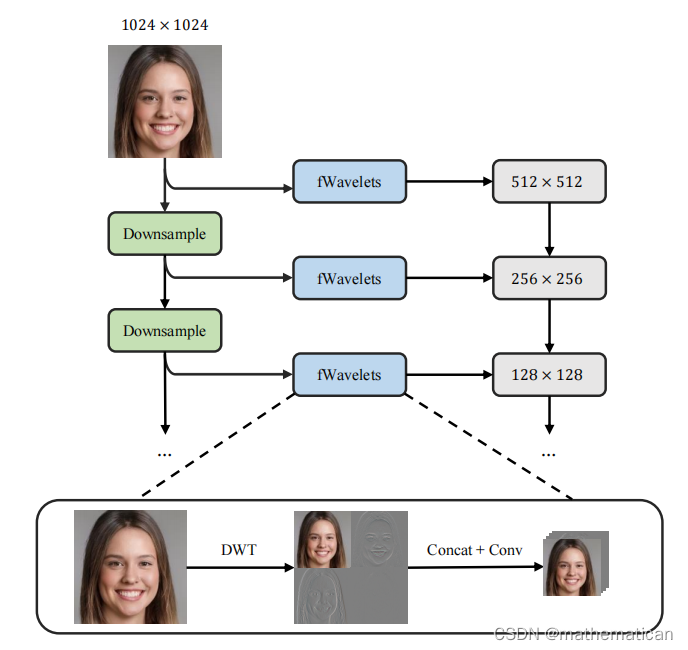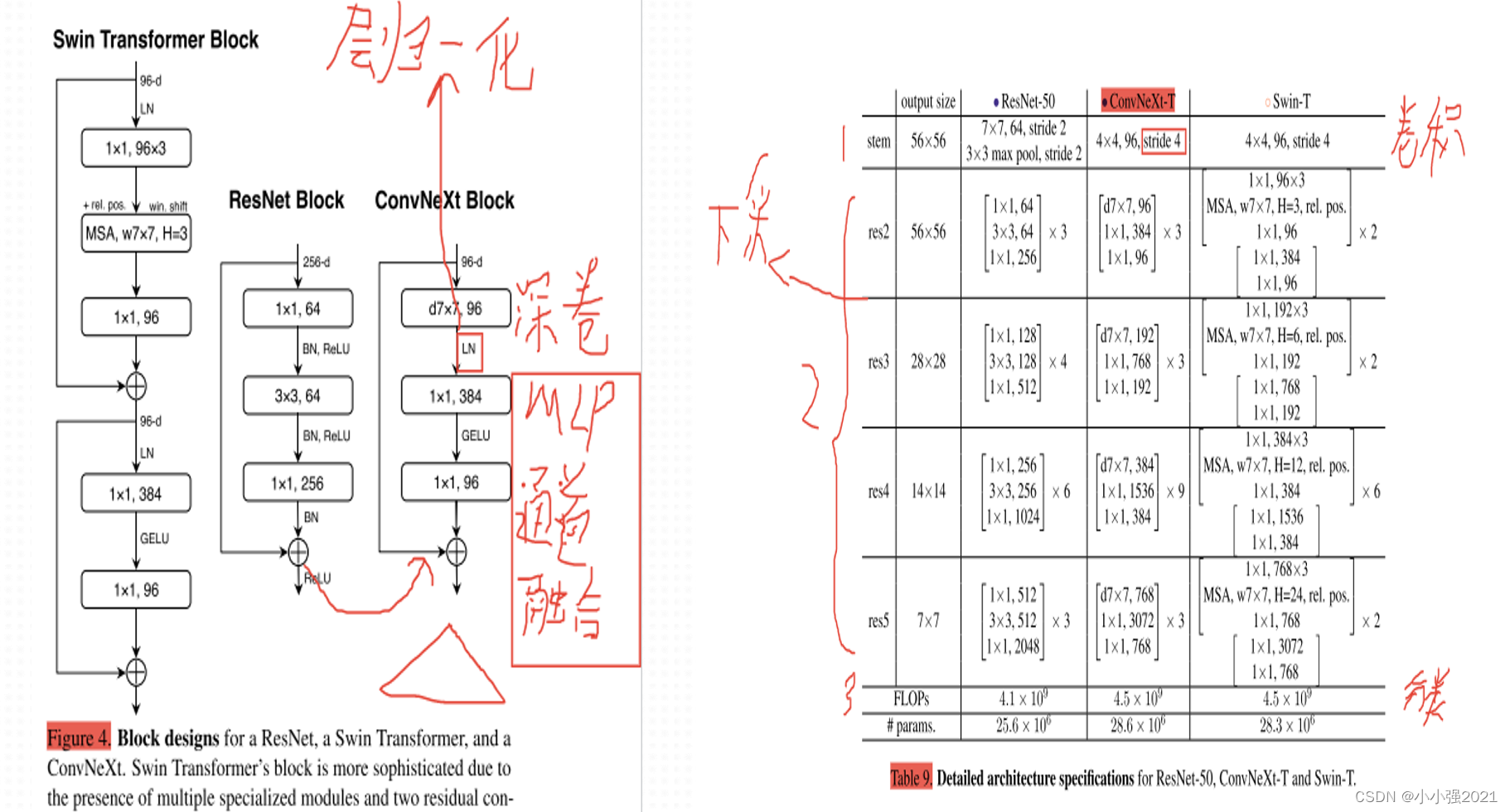目录
spacedesk基本使用
spacedesk自定义设置
退出和重新开启电脑端的spacedesk软件
作为学生党,去图书馆学习不能背着个显示器,工作人士出去出差可能也需要显示器,如果你有平板的话,何不物尽其用呢。其实无论是ipad,普通平板还是手机,都是可以当成显示器的,只是手机屏幕太小。
spacedesk基本使用
这里推荐一个产品,spacedesk。我第一个知道的是splashtop,无奈我折腾半天只能复制屏幕而不能扩展屏幕,所以选择了spacedesk。
PC端spacedesk官网直接下载相应版本即可,因为我用的是ipad,所以直接在app store搜索spacedesk,下载安装。
安装完后,确保电脑和平板连接的是一个局域网,然后电脑端界面是这样的

平板的界面是这样的

点击平板界面里的 connection:电脑ip地址,就可以成功连接了。
之后平板就能变成你的第二显示器了。电脑上,按win+p快捷键选择是扩展模式还是复制模式。
spacedesk自定义设置
按默认设置是能用了,但平板界面看着眼睛累。为什么呢,打开电脑的设置->显示->高级图形设置,发现ipad的频闪居然是30hz,怪不得感觉要瞎了,至少也要60hz啊!
这时我先退出连接。只需在电脑端点击此处按钮,选择off就行了。

点击平板左下角的设置按钮,我们可以看到下方有4个选项。
在quality页面里,我选择频闪60hz。这里图片质量(image quality),使用发现,还是高质量香,一点都不影响反应速度的。

在display界面,我选择了最低的像素800*600。
退出和重新开启电脑端的spacedesk软件
spacedesk在桌面左下角这个图标就是spacedesk,右键这个,竟然没有退出的选项。
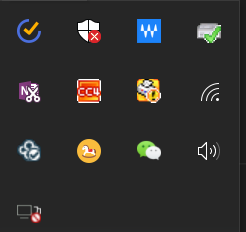
于是我打开任务管理器找到它,把它结束任务了。
其实不用的时候也没必要关,不占多少内存,实在是强迫症作祟。想打开的时候就知道哭了,点击左下角小圈圈,搜索spacedesk,你搜到了,左键点击,没反应?多试几次,还是没反应???

难道spacedesk这个软件坏了?这时候,在某贴吧发现如下解决方法:
按ctrl+alt+delete,打开任务管理器,服务栏,找到spacedesk,发现它是停止状态,右键点启动就可以。